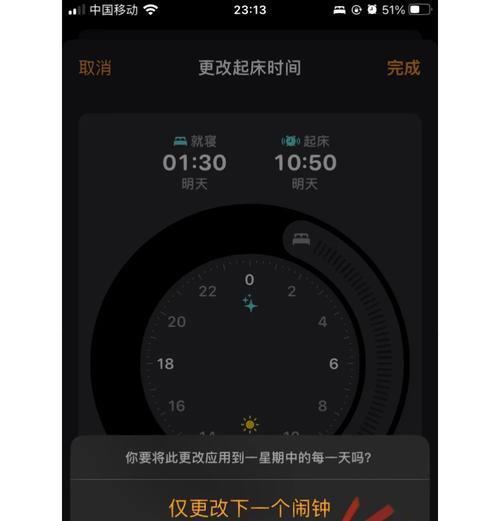平板电脑触摸屏失灵如何修复?常见问题有哪些?
- 电脑攻略
- 2025-04-24 12:21:02
- 5
随着科技的发展,平板电脑已成为许多人的日常必备工具。然而,触摸屏失灵的问题时有发生,给用户带来不便。本文将详细介绍平板电脑触摸屏失灵的修复方法,以及一些常见的相关问题,并提供实用的解决方案。
一、触摸屏失灵的快速诊断
当您发现触摸屏反应迟钝或完全不响应时,首先应进行快速诊断,以便判断问题的严重性。
检查是否有物理损害:轻轻晃动平板电脑,观察触摸屏是否因为物理撞击导致失灵。
确保屏幕清洁:屏幕上的污渍或油渍可能会影响触摸屏的正常工作。使用微湿的软布轻拭屏幕表面。
检查软件设置:确认平板电脑的触控功能没有被错误地关闭,并检查是否有系统更新。

二、软件问题导致触摸屏失灵的修复方法
1.重启设备:这是最简单的解决方案。长按电源键,直到平板电脑完全关闭后,再重新启动。
2.检查系统更新:前往平板电脑的设置中查找系统更新,并安装最新的软件补丁。
3.恢复出厂设置:在排除了硬件故障后,尝试将平板电脑恢复到出厂设置,这可以解决一些软件冲突导致的触摸屏失灵问题。

三、硬件问题修复技巧
如果确认是硬件问题导致的触摸屏失灵,以下是一些针对性的解决方案。
1.触摸屏校准
校准触摸屏有助于纠正屏幕坐标和手指触摸之间的偏差。具体操作步骤如下:
进入平板电脑的设置。
寻找“显示”或“系统”菜单中的“触摸屏校准”选项。
按照提示进行校准,按照指示轻触屏幕上的目标点。
完成后,重启设备以确认校准是否有效。
2.更换触摸屏组件
若上述方法无法解决问题,可能需要更换触摸屏组件。这通常需要专业工具和技能,建议寻求专业人士帮助。
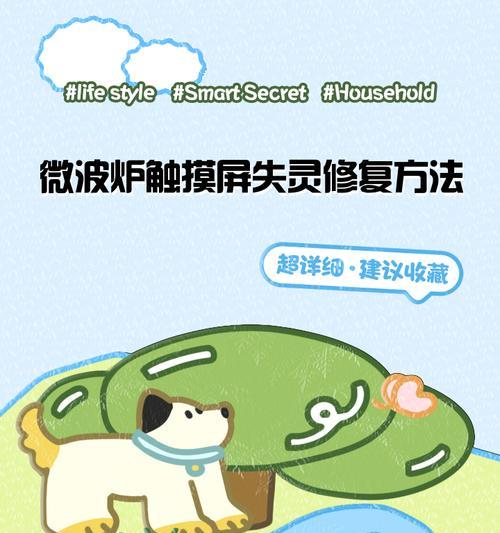
四、常见问题及解决方案
1.触摸屏反应慢
原因分析:可能是因为系统资源占用过高或触摸屏敏感度设置不当。
解决方案:尝试关闭后台运行的应用程序,释放内存资源;进入设置调整触摸屏灵敏度。
2.屏幕出现漂移或跳动
原因分析:屏幕保护膜或贴膜可能导致触摸不准确。
解决方案:卸下保护膜重新安装或更换质量更好的屏幕保护膜。
3.间歇性触摸失灵
原因分析:系统软件故障或触摸屏驱动问题。
解决方案:更新触摸屏驱动程序,或者尝试恢复系统到之前的还原点。
五、预防触摸屏失灵的实用技巧
定期清理屏幕:保持屏幕的清洁,以防止污渍或灰尘影响触摸屏的性能。
避免极端温度:避免长时间将平板电脑暴露在极端热或冷的环境中。
正确安装和维护保护膜:使用合适的屏幕保护膜,并确保正确安装,以减少对触摸屏的干扰。
六、
综上所述,平板电脑触摸屏失灵的问题可能由软件或硬件引起,通过正确的诊断和修复步骤,大多数情况下可以解决问题。对于硬件问题,如果自己无法解决,建议联系专业技术人员协助维修。同时,通过日常的正确使用和维护,可以有效预防触摸屏失灵的发生,延长平板电脑的使用寿命。
版权声明:本文内容由互联网用户自发贡献,该文观点仅代表作者本人。本站仅提供信息存储空间服务,不拥有所有权,不承担相关法律责任。如发现本站有涉嫌抄袭侵权/违法违规的内容, 请发送邮件至 3561739510@qq.com 举报,一经查实,本站将立刻删除。!
本文链接:https://www.feiqiwang.com/article-9205-1.html